Jak znaleźć ukryty symulator lotu w Google Earth?
Google Earth 4.2 ma fajne jajko wielkanocne: ukryty symulator lotu. Możesz latać swoim wirtualnym samolotem z kilku lotniska lub zacznij w powietrzu z dowolnego miejsca. Ta funkcja była tak popularna, że została włączona jako standardowa funkcja Google Earth i Google Earth Pro. Brak konieczności odblokowywania.
Grafika jest realistyczna, a elementy sterujące są wystarczająco czułe, aby mieć wrażenie, że masz dużo kontroli. Jeśli rozbijesz się samolotem, Google Earth zapyta, czy chcesz wyjść z Flight Simulator, czy wznowić lot.
Zobacz instrukcje Google dotyczące za pomocą wirtualnego samolotu. Istnieją osobne wskazówki, jeśli używasz joysticka zamiast myszy i klawiatury.
Aby korzystać z symulatora lotu w programie Google Earth, musisz mieć zainstalowany na komputerze program Google Earth lub Google Earth Pro (oba są bezpłatne). Nie działa z internetową wersją programu Google Earth.
Jak zdobyć symulator lotu Google Earth?
1:31
Po zainstalowaniu programu Google Earth postępuj zgodnie z tymi instrukcjami, aby aktywować Symulator lotu:
-
Po otwarciu programu Google Earth uzyskaj dostęp do Narzędzia > Wejdź do symulatora lotu pozycja w menu. ten Ctrl + Alt + A (w Windows) i Polecenie + Opcja + A (na Macu) Skróty klawiszowe praca też.
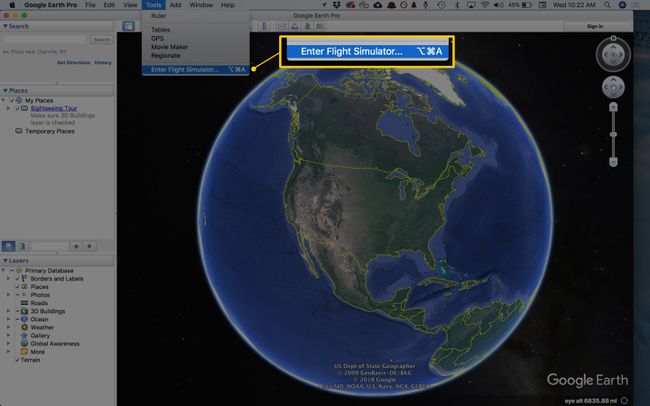
-
Wybierz między samolotem F-16 i SR22. Oba są dość proste w pilotażu, gdy już przyzwyczaisz się do sterowania, ale SR22 jest zalecany dla początkujących, a F-16 jest zalecany dla wykwalifikowanych pilotów. Jeśli zdecydujesz się zmienić samolot, musisz najpierw wyjść z symulatora lotu.
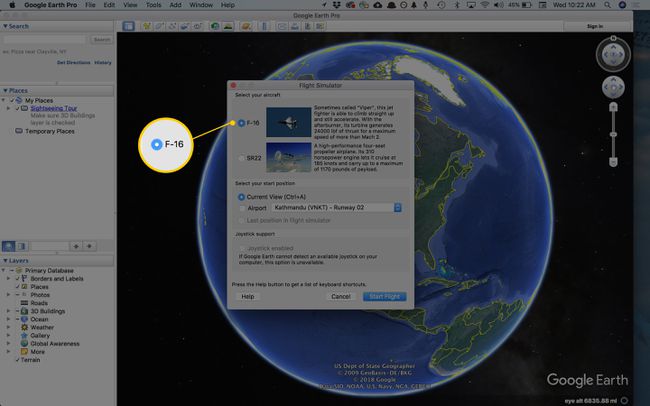
Wybierz lokalizację początkową w następnej sekcji. Możesz wybrać jedno z listy lotnisk lub wybrać swoją aktualną lokalizację. Jeśli korzystałeś już wcześniej z symulatora lotu, możesz również rozpocząć tam, gdzie ostatnio zakończyłeś sesję symulatora lotu.
Jeśli masz kompatybilny joystick podłączony do komputera, wybierz Joystick włączony do sterowania lotem za pomocą joysticka zamiast klawiatury lub myszy.
-
Po wybraniu ustawień naciśnij Rozpocznij lot w prawym dolnym rogu.
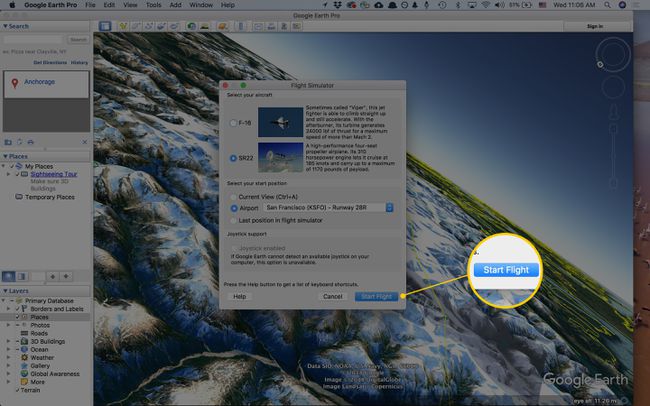
Korzystanie z wyświetlacza przeziernego
Podczas lotu możesz monitorować wszystko na wyświetlaczu przeziernym wyświetlanym na ekranie.
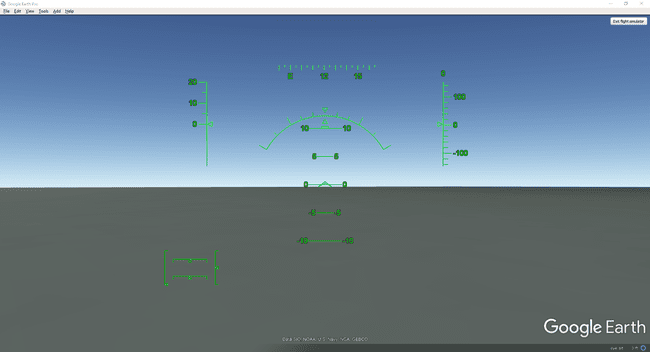
Użyj go, aby zobaczyć aktualną prędkość w węzłach, kierunek lotu samolotu, prędkość wznoszenia lub opadania w stopach na minuta i kilka innych ustawień związanych z przepustnicą, sterem, lotkami, sterem wysokości, pochyleniem, wysokością oraz klapą i biegiem wskaźniki.
Jak wyjść z symulatora lotu
Po zakończeniu lotu możesz wyjść z symulatora lotu na dwa sposoby:
-
Wybierz Wyjdź z symulatora lotu w prawym górnym rogu ekranu.
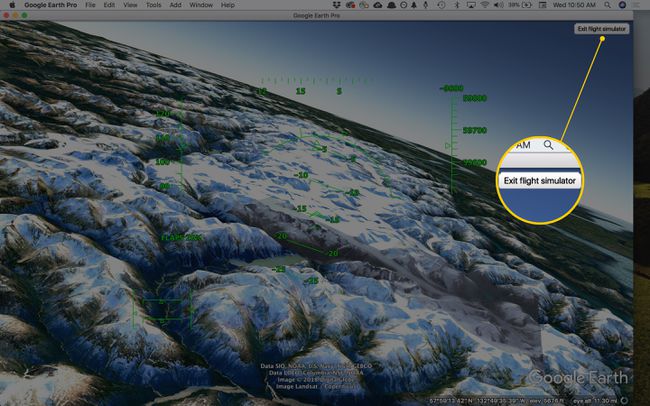
Użyj skrótów klawiaturowych, Ctrl + Alt + A (w systemie Windows) lub Polecenie + Opcja + A (na komputerze Mac). Możesz także wybrać wyjście klucz.
Starsze wersje Google Earth
Te kroki dotyczą programu Google Earth 4.2. Menu nie jest takie samo jak w nowszych wersjach:
Przejdź do Lecieć do pole w lewym górnym rogu.
Rodzaj Lilienthal aby otworzyć symulator lotu. Jeśli jesteś skierowany do Lilienthal w Niemczech, oznacza to, że uruchomiłeś już Flight Simulator. W takim przypadku możesz uruchomić go z Narzędzia > Wejdź do symulatora lotu.
Wybierz samolot i lotnisko z odpowiednich menu rozwijanych.
Uruchom symulator lotu za pomocą Rozpocznij lot przycisk.
Google Earth podbija kosmos
Po doskonaleniu umiejętności niezbędnych do pilotowania samolotu w dowolnym miejscu na świecie możesz usiąść wygodnie i cieszyć się programem wirtualnych astronautów Google Earth Pro i odwiedzić Marsa w Google Earth. (Wymaga programu Google Earth Pro 5 lub nowszego).
